Trong iOS 18 và macOS 15 Sequoia, Apple đã bổ sung một tính năng mới đầy hứa hẹn mang tên iPhone Mirroring. Về cơ bản, tính năng này tạo ra một phiên bản iPhone ảo mà bạn có thể tương tác trực tiếp trên bất kỳ máy Mac nào sử dụng chip Apple Silicon hoặc chip bảo mật Intel T2. Thoạt nhìn, nhiều người có thể cho rằng tính năng này không thực sự hữu ích; tại sao lại cần một chiếc iPhone ảo khi chúng ta đã có chiếc iPhone thực trong tay? Tuy nhiên, trên thực tế, sau một thời gian trải nghiệm, “Thời Báo Công Nghệ” nhận thấy iPhone Mirroring mang lại vô số cách sử dụng tiện lợi mà bạn có thể áp dụng hàng ngày, giúp tối ưu hóa quy trình làm việc và nâng cao trải nghiệm sử dụng hệ sinh thái Apple.
Xác thực thanh toán từ ứng dụng ngân hàng
Một trong những tình huống tôi thường xuyên gặp phải là khi thực hiện các giao dịch thanh toán trực tuyến bằng thẻ ngân hàng hoặc thẻ tín dụng. Hầu hết các ngân hàng hiện nay đều yêu cầu xác minh thanh toán qua ứng dụng di động của họ trên điện thoại. Việc đăng nhập vào các ứng dụng này bằng mật khẩu hoặc sinh trắc học sau đó xác nhận giao dịch giúp bảo vệ tài khoản của tôi khỏi những kẻ gian lận.
Tuy nhiên, khi tôi đang thanh toán cho một thứ gì đó trực tuyến trên máy Mac, quá trình này có thể khá phiền phức. Tôi phải ngừng làm việc trên máy tính, tìm iPhone, mở ứng dụng ngân hàng, xác thực bằng Face ID, xác nhận thanh toán, rồi quay lại máy Mac để hoàn tất giao dịch. Hiện tại, không có phiên bản ứng dụng ngân hàng dành cho Mac, vì vậy cách duy nhất để xác thực là thông qua ứng dụng iPhone.
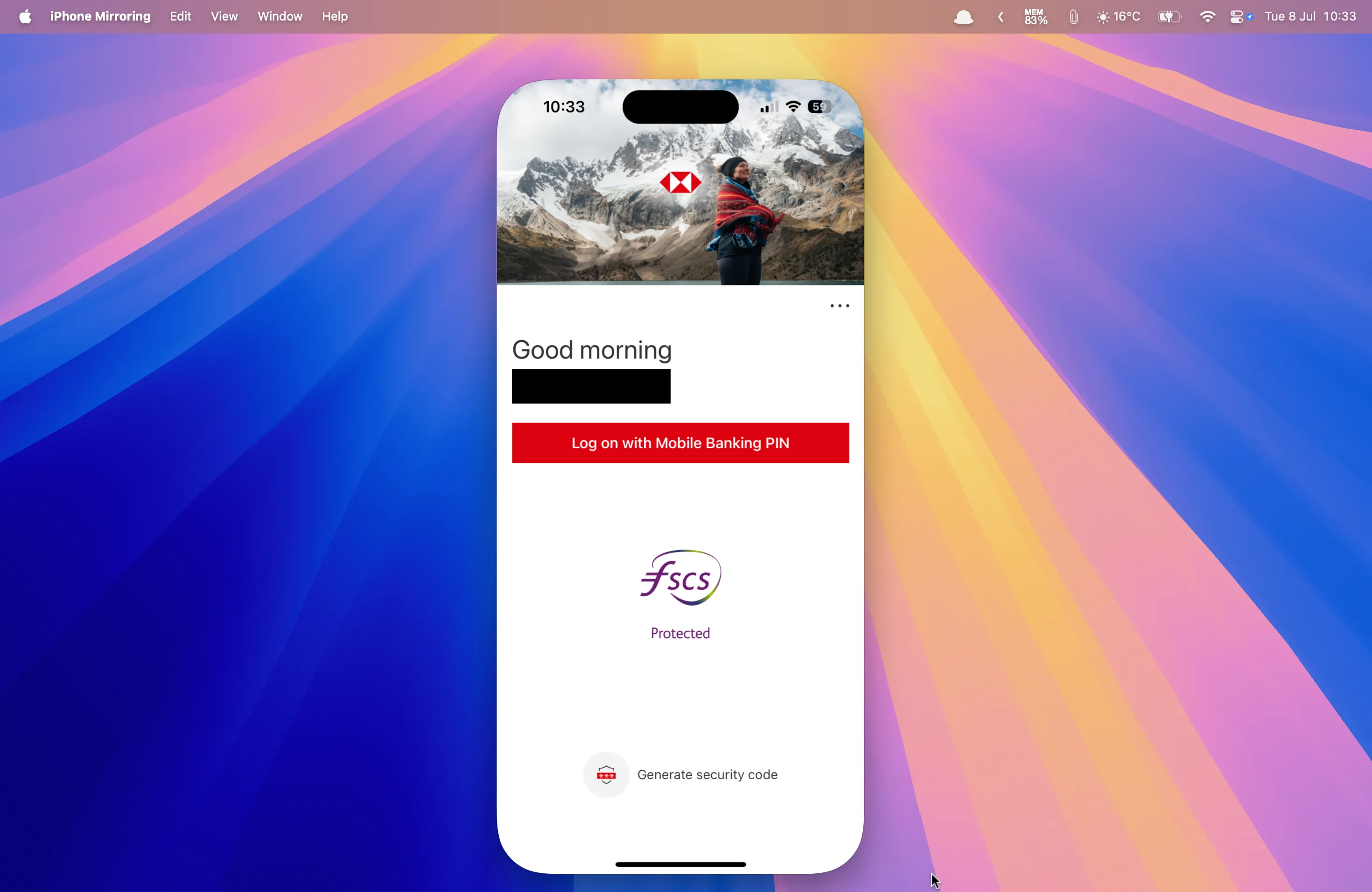 Ứng dụng ngân hàng HSBC hiển thị trên màn hình Mac thông qua tính năng iPhone Mirroring, giúp xác thực giao dịch tiện lợi.
Ứng dụng ngân hàng HSBC hiển thị trên màn hình Mac thông qua tính năng iPhone Mirroring, giúp xác thực giao dịch tiện lợi.
Nhờ iPhone Mirroring, tôi có thể thực hiện toàn bộ quá trình này ngay trên máy Mac. Khi cần xác thực một giao dịch, tôi chỉ cần mở ứng dụng thanh toán thông qua iPhone Mirroring, đăng nhập vào ứng dụng bằng mật mã (vì Face ID không thể sử dụng qua iPhone Mirroring), và xác nhận thanh toán trực tiếp từ máy Mac. Toàn bộ quy trình được thực hiện liền mạch trên máy Mac mà không cần chạm vào iPhone một lần nào. Điều này giúp tiết kiệm đáng kể thời gian và tránh gián đoạn luồng công việc.
Kéo thả tệp trực tiếp vào ứng dụng
AirDrop là một công cụ cực kỳ hữu ích mà tôi sử dụng thường xuyên. Cảm giác như phép thuật khi tôi chỉ cần chạm AirDrop và một tệp sẽ được chuyển không dây từ iPhone sang Mac hoặc ngược lại.
Tuy nhiên, iPhone Mirroring mang lại một lợi thế khác biệt trong việc chuyển tệp. Tôi có thể dễ dàng kéo và thả tệp từ máy Mac vào cửa sổ iPhone Mirroring hoặc kéo chúng từ iPhone ảo ra màn hình máy Mac, và chúng sẽ tự động được chuyển.
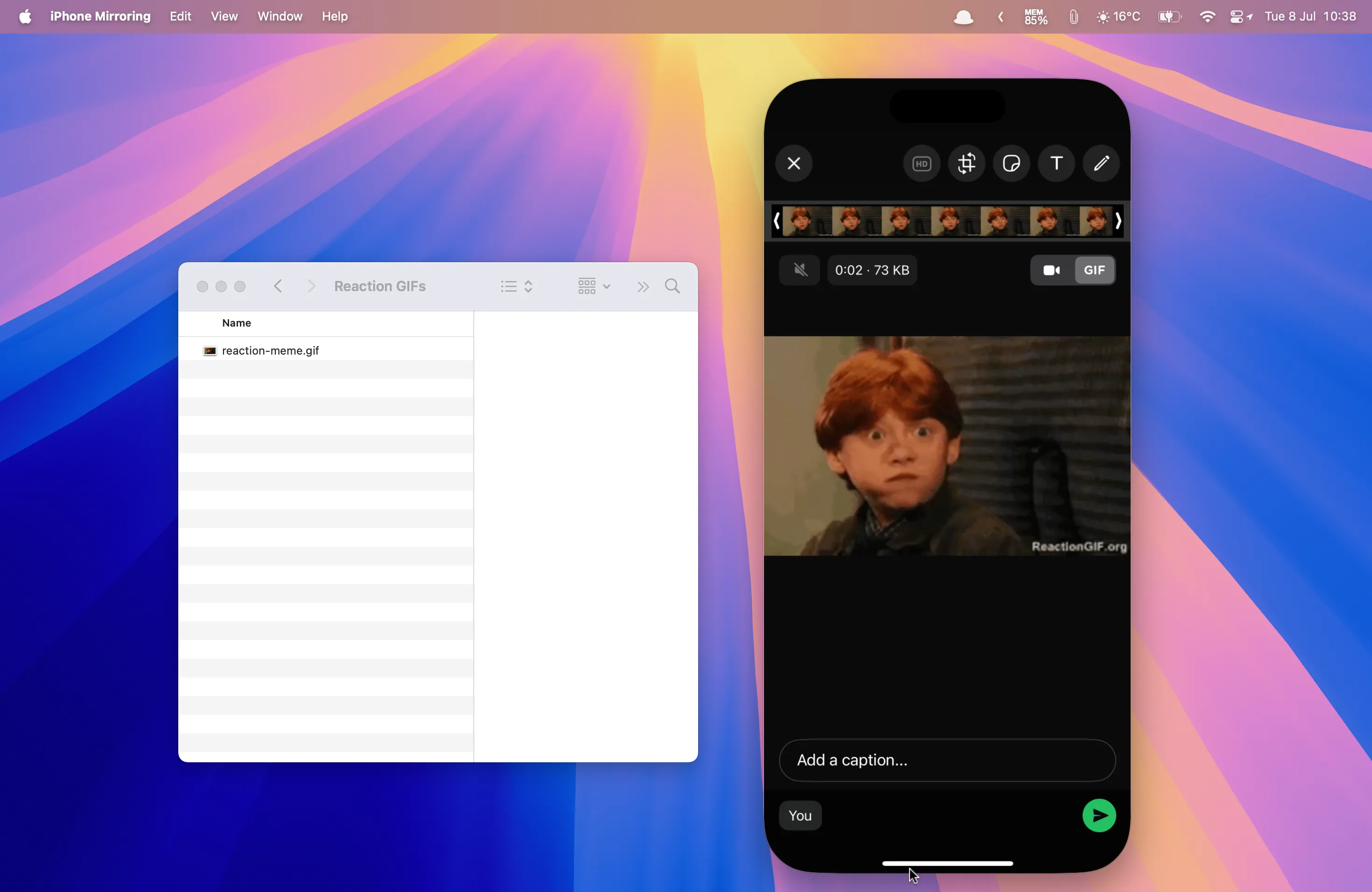 Kéo thả file GIF từ máy Mac vào ứng dụng WhatsApp trên iPhone ảo qua iPhone Mirroring, minh họa khả năng chia sẻ dữ liệu dễ dàng.
Kéo thả file GIF từ máy Mac vào ứng dụng WhatsApp trên iPhone ảo qua iPhone Mirroring, minh họa khả năng chia sẻ dữ liệu dễ dàng.
Có một lý do chính khiến phương pháp này hữu ích hơn AirDrop. Khi sử dụng AirDrop, tôi có rất ít quyền kiểm soát vị trí cuối cùng của tệp được chuyển. Ví dụ, nếu tôi chuyển một tệp từ iPhone sang Mac, nó sẽ kết thúc trong thư mục Tải xuống của tôi, ngay cả khi đó không phải là nơi tôi cần. Khi tôi AirDrop một bức ảnh từ Mac sang iPhone, nó tự động được gửi đến ứng dụng Ảnh ngay cả khi tôi muốn sử dụng nó ở nơi khác.
Với iPhone Mirroring, tôi có nhiều quyền kiểm soát hơn. Khi chuyển tệp từ iPhone sang Mac, tôi có thể kéo chúng từ iPhone ảo vào bất kỳ thư mục nào tôi muốn, thay vì luôn phải vào thư mục Tải xuống. Khi tôi chuyển tệp từ Mac sang iPhone, nó thậm chí còn hữu ích hơn vì tôi có thể kéo và thả tệp trực tiếp vào các ứng dụng cụ thể.
Ví dụ, nếu tôi đang gửi một tin nhắn WhatsApp và tôi có một tệp GIF phản ứng hoàn hảo được lưu trên máy Mac, tôi có thể AirDrop GIF đó vào iPhone (nó sẽ được lưu vào ứng dụng Ảnh), sau đó thêm GIF đó vào tin nhắn WhatsApp theo cách thủ công trước khi gửi. Với iPhone Mirroring, tôi có thể kéo GIF đó trực tiếp vào cuộc hội thoại WhatsApp và gửi mà không cần phải bận tâm với AirDrop. Tôi cũng có thể sử dụng Universal Clipboard để sao chép và dán tệp giữa Mac và iPhone, nhưng nếu tôi cố gắng sao chép một tệp GIF từ Mac và dán vào WhatsApp, tất cả những gì được dán chỉ là tên của tệp. iPhone Mirroring cho phép tôi dán chính tệp GIF đó trực tiếp vào cuộc trò chuyện.
Tạo mã xác thực 2 yếu tố (2FA) từ Mac
Một tiện ích khác mà tôi thường xuyên sử dụng iPhone Mirroring là để tạo mã xác thực hai yếu tố (2FA). Tôi sử dụng hai ứng dụng 2FA khác nhau (Duo và Google Authenticator), cả hai đều có ứng dụng iPhone nhưng lại không có ứng dụng Mac. Điều này có nghĩa là nếu tôi đăng nhập vào một tài khoản có xác thực hai yếu tố trên máy Mac, tôi phải lấy iPhone ra, mở ứng dụng liên quan, tạo mã, sao chép, dán vào máy Mac và sau đó tiếp tục đăng nhập.
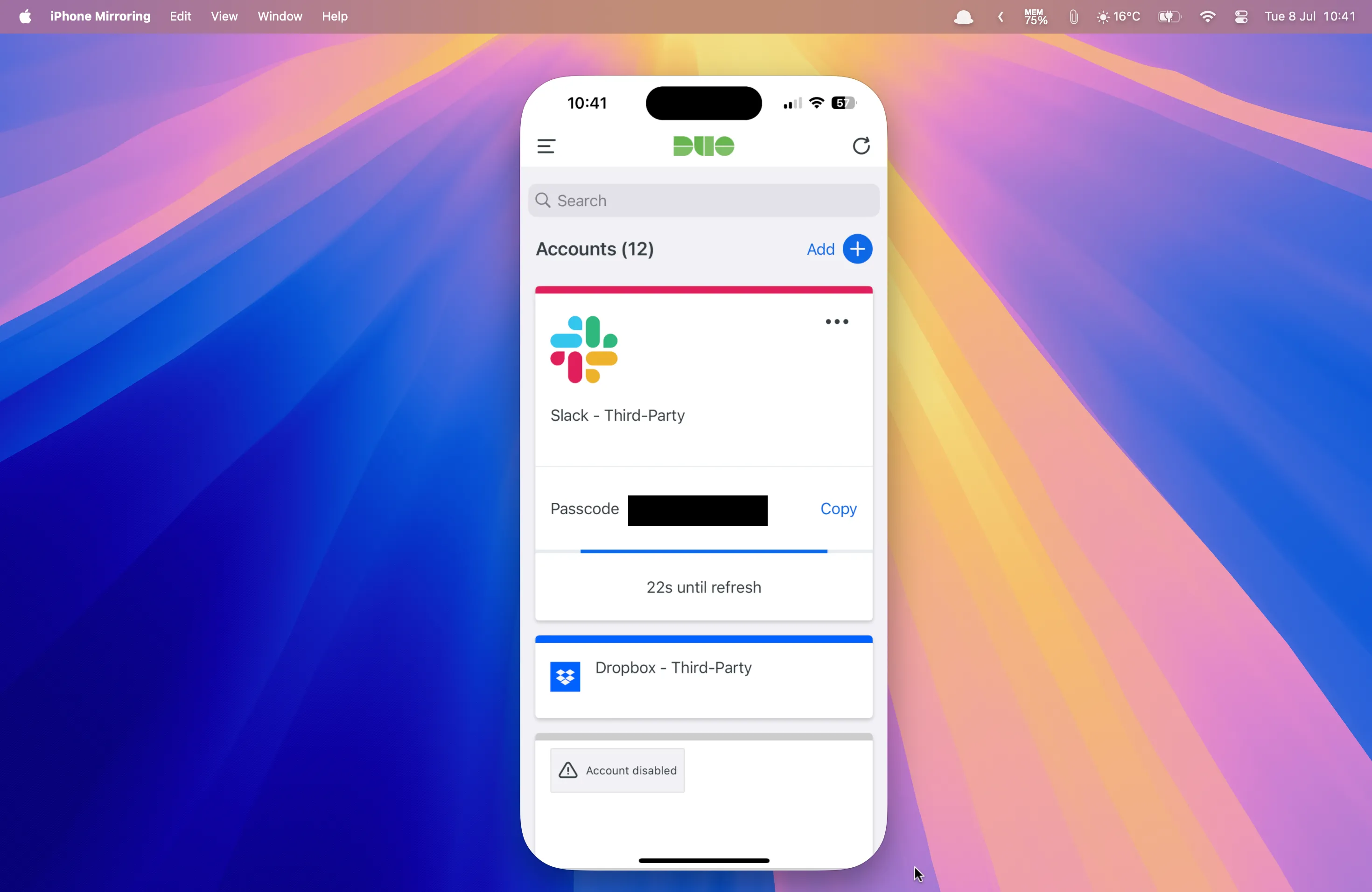 Ứng dụng xác thực hai yếu tố Duo hiển thị trên máy Mac thông qua iPhone Mirroring, giúp người dùng tạo mã bảo mật mà không cần chạm vào iPhone.
Ứng dụng xác thực hai yếu tố Duo hiển thị trên máy Mac thông qua iPhone Mirroring, giúp người dùng tạo mã bảo mật mà không cần chạm vào iPhone.
Sử dụng iPhone Mirroring, tôi có thể tạo mã trực tiếp trên máy Mac, mặc dù các ứng dụng xác thực không cung cấp phiên bản cho Mac. Điều này có nghĩa là tôi có thể thực hiện mọi thao tác cần thiết để đăng nhập từ máy tính mà không cần chuyển đổi qua lại giữa iPhone và Mac.
Viết nhật ký bằng bàn phím máy Mac
Ứng dụng Journal (Nhật ký) mặc định của Apple là một ứng dụng ghi nhật ký miễn phí tuyệt vời. Nó cung cấp các gợi ý hữu ích dựa trên hoạt động của tôi, có thể tự động chọn ảnh để thêm vào các mục nhật ký, cung cấp các gợi ý viết hữu ích nếu tôi không biết phải viết gì, và thậm chí cho phép tôi ghi lại trạng thái tinh thần của mình vào nhật ký và tự động lưu vào ứng dụng Sức khỏe.
Tuy nhiên, có một nhược điểm lớn. Ứng dụng này hiện chỉ có sẵn trên iPhone và iPad, điều này không lý tưởng cho việc gõ các mục nhật ký của tôi. Nếu bạn có bàn phím iPad, việc này sẽ dễ dàng hơn một chút, nhưng việc phải gõ những suy nghĩ sâu kín nhất của mình trên màn hình iPhone thì hoàn toàn không lý tưởng.
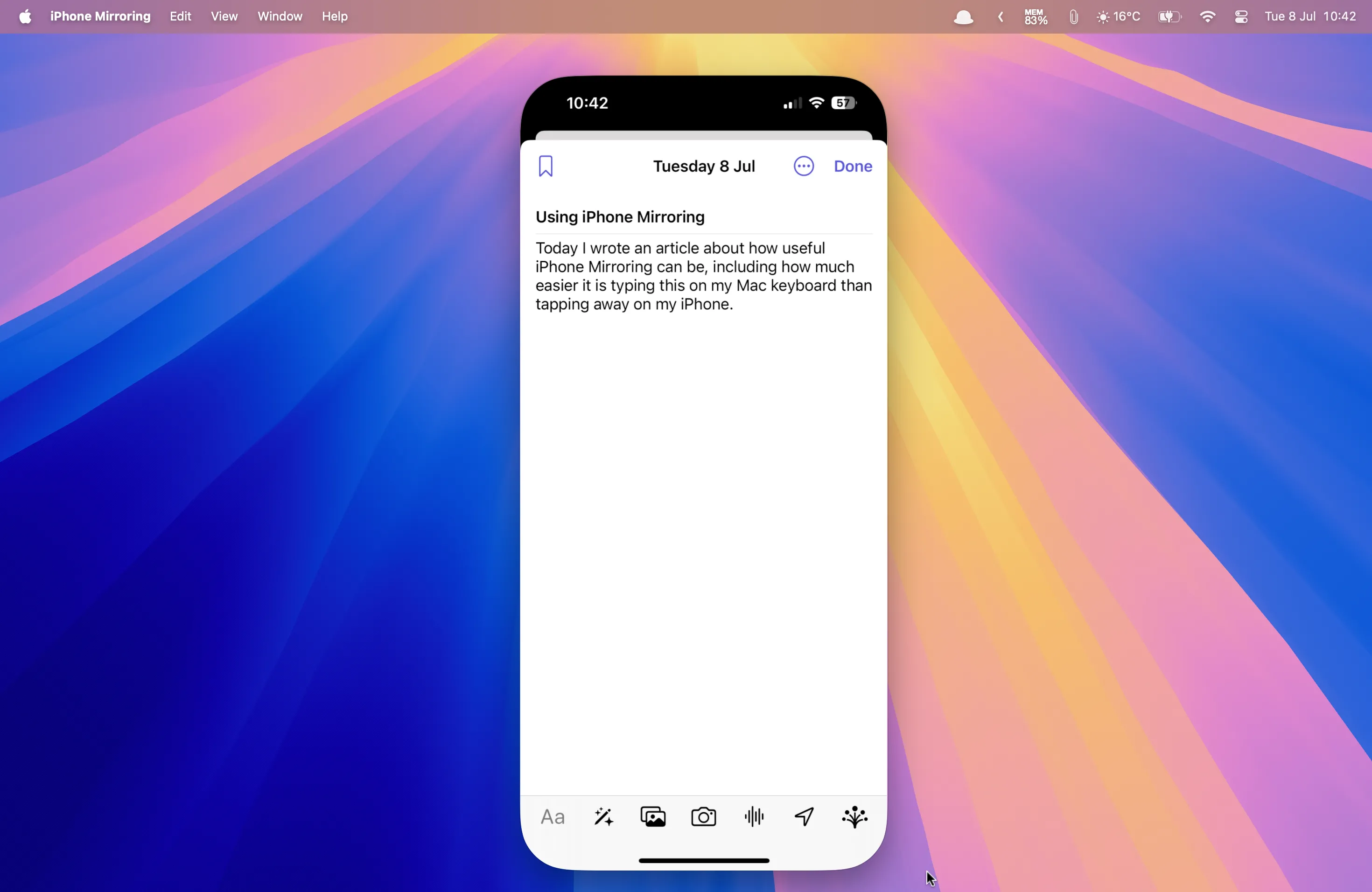 Giao diện ứng dụng Journal của Apple đang hoạt động trên máy Mac nhờ iPhone Mirroring, cho phép gõ nhật ký dễ dàng bằng bàn phím vật lý.
Giao diện ứng dụng Journal của Apple đang hoạt động trên máy Mac nhờ iPhone Mirroring, cho phép gõ nhật ký dễ dàng bằng bàn phím vật lý.
May mắn thay, với iPhone Mirroring, tôi có thể mở ứng dụng Journal trên máy Mac và gõ các mục nhật ký bằng bàn phím vật lý của máy Mac một cách thoải mái. Điều này giúp việc thêm các mục nhật ký nhanh hơn và dễ dàng hơn rất nhiều, đến nỗi chỉ riêng việc sử dụng Journal qua iPhone Mirroring cũng đã đủ giá trị. Ứng dụng Journal cuối cùng cũng sẽ có mặt trên Mac trong macOS 26, nhưng phải đến tháng 9 hoặc tháng 10 năm 2025. Trong thời gian chờ đợi, tôi sẽ tiếp tục sử dụng iPhone Mirroring để gõ tất cả các mục nhật ký của mình.
Chơi game di động trên màn hình lớn hơn
Đây là một điểm cộng rất lớn đối với tôi. Tôi đã “nghiện” trò chơi xây dựng bộ bài roguelike tuyệt vời Slay the Spire, mà tôi có thể tải xuống miễn phí trên iPhone bằng gói đăng ký Apple Arcade của mình.
Tuy nhiên, vấn đề với Slay the Spire trên iPhone là một số văn bản quá nhỏ đối với thị lực ngày càng suy giảm của tôi. Tôi phải nheo mắt để cố gắng xem ba lá bài được cung cấp ở cuối một vòng chiến đấu khó khăn là gì. Tôi có thể sử dụng các tính năng trợ năng của iPhone để phóng to màn hình, nhưng làm như vậy có nghĩa là các phần khác của màn hình bị khuất, vì vậy nó không thực sự hiệu quả.
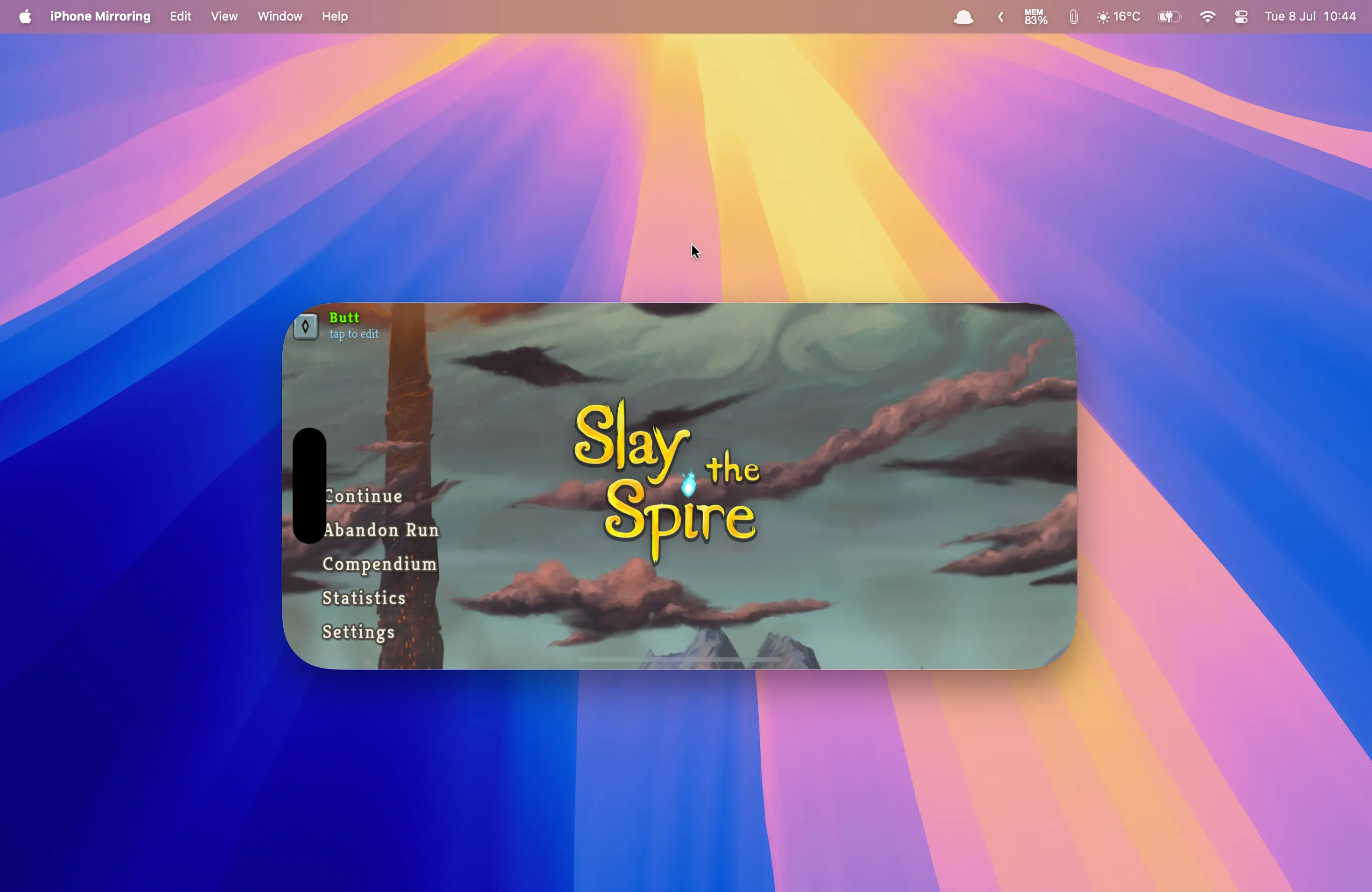 Trò chơi Slay the Spire+ đang chạy trên máy Mac qua iPhone Mirroring, thể hiện khả năng chơi game di động trên màn hình lớn với trải nghiệm tốt hơn.
Trò chơi Slay the Spire+ đang chạy trên máy Mac qua iPhone Mirroring, thể hiện khả năng chơi game di động trên màn hình lớn với trải nghiệm tốt hơn.
Sau khi cài đặt Balatro trên máy Mac vì lý do tương tự, tôi nghĩ rằng mình có thể làm điều tương tự với Slay the Spire, nhưng thật không may, không có ứng dụng Mac nào có sẵn qua Apple Arcade. Tôi có thể mua phiên bản Steam, nhưng điều đó có nghĩa là phải trả thêm 25 đô la, và tôi sẽ không thể tiếp tục lượt chơi tương tự trên iPhone của mình. Tuy nhiên, không phải tất cả đều là tin xấu, vì tôi có thể chơi Slay the Spire trên máy Mac bằng iPhone Mirroring.
Kích thước văn bản khi sử dụng iPhone Mirroring giống như trên iPhone. Tuy nhiên, khi tôi tăng độ phóng đại trên màn hình máy Mac (sử dụng Cmd+Option+=), có đủ không gian màn hình để toàn bộ trò chơi vẫn hiển thị. Điều này có nghĩa là tôi có thể chơi Slay the Spire trên máy Mac với văn bản đủ lớn để đọc, điều này càng khiến tôi ít có lý do hơn để bỏ cuộc trong một lượt chơi khác.
Khi iPhone Mirroring lần đầu được giới thiệu, tôi đã rất ấn tượng, sau đó ngừng sử dụng gần như ngay lập tức vì tôi không thể nghĩ ra bất cứ điều gì tôi có thể làm với nó mà không thể làm được với iPhone của mình. Tuy nhiên, theo thời gian, tôi đã bắt đầu sử dụng nó ngày càng nhiều, và giờ đây tôi thấy thật khó để tưởng tượng mình đã sống mà không có nó như thế nào. Nếu bạn đã “bỏ quên” tính năng iPhone Mirroring, tôi khuyên bạn nên thử lại; nó còn xa mới hoàn hảo, nhưng nó có thể thực sự hữu ích trong nhiều khía cạnh.
Bạn nghĩ sao về tính năng iPhone Mirroring? Bạn đã thử nghiệm nó chưa và có những ứng dụng nào khác mà bạn thấy hữu ích? Hãy để lại bình luận bên dưới và chia sẻ trải nghiệm của bạn với “Thời Báo Công Nghệ” nhé!